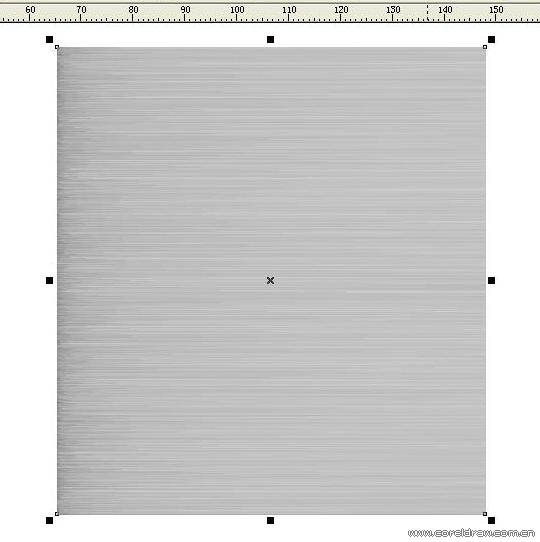用CorelDraw制作拉丝效果
发布时间:2015-11-05 来源:查字典编辑
摘要:1.图形先填色,灰色,看自己需要的深浅2.转换为位图3.添加杂点4.重复几次杂点,一次黑,一次白色5.添加杂点后的效果。大家自己掌握添加的次...
1. 图形先填色,灰色,看自己需要的深浅

2. 转换为位图
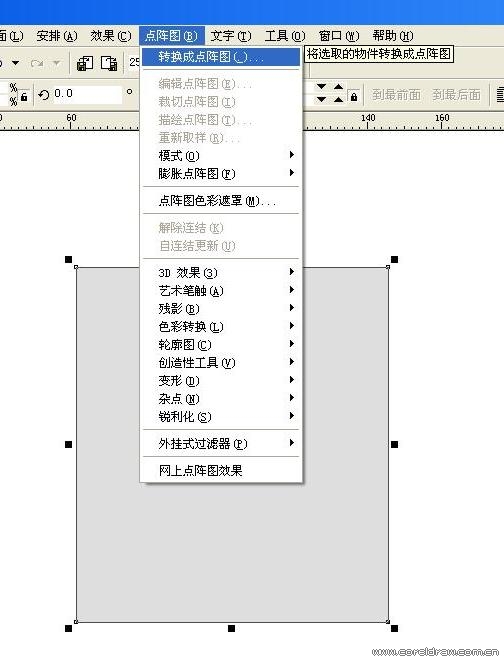

3. 添加杂点
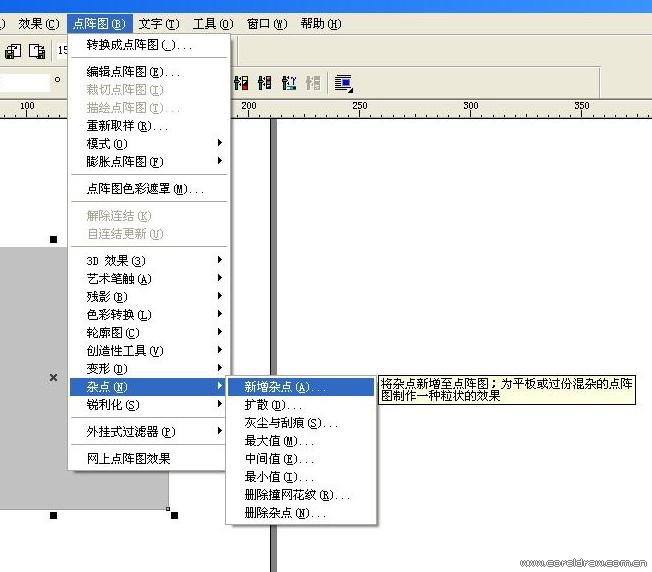
4. 重复几次杂点,一次黑,一次白色 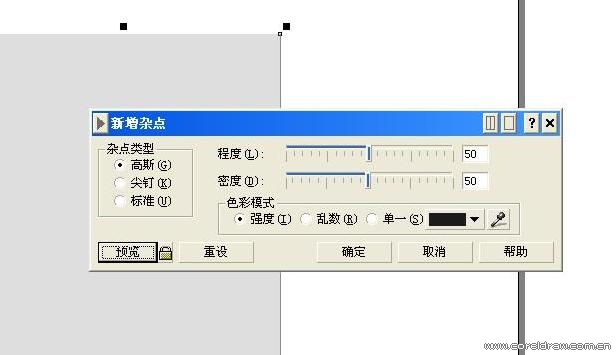
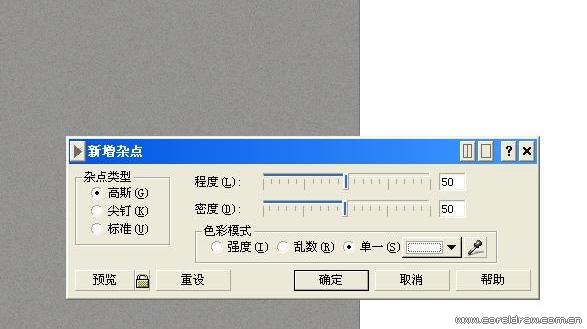
5. 添加杂点后的效果。大家自己掌握添加的次数,一般建议多一些
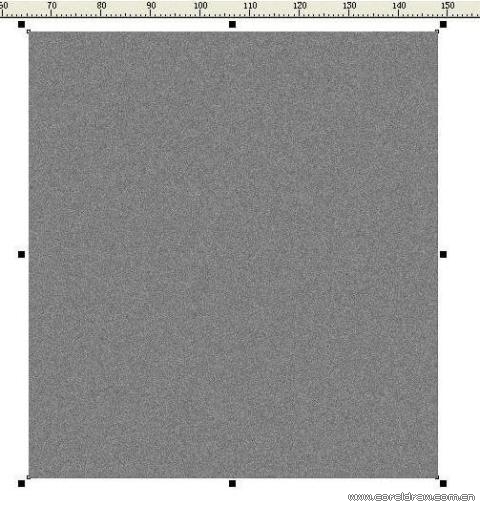
6. 重要的一项,就是吹风
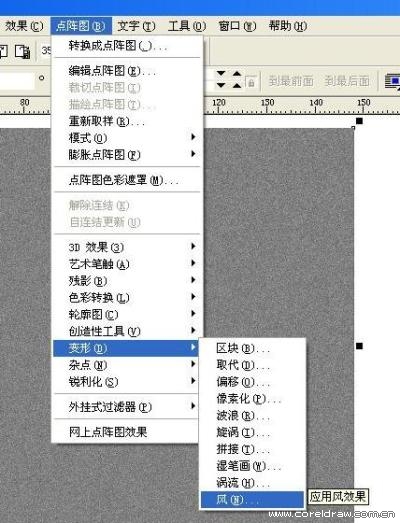
7. 风效果设定。
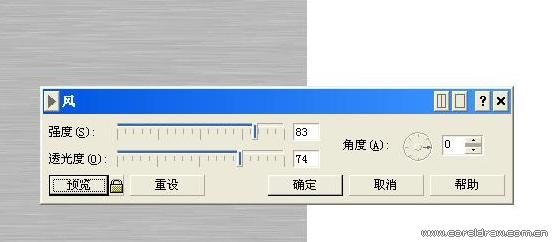
8. 最终效果